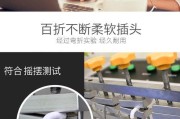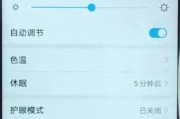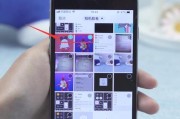在现代计算机系统中,对内存空间进行合理的分区是确保系统稳定运行的关键步骤。正确的分区不仅可以提高电脑的性能,还能协助用户更有效地管理数据和系统资源。本文将详细介绍如何正确分区电脑的全部内存空间,并提供相应的操作步骤和实用技巧,同时解答一些常见的分区误区。
理解分区的重要性
在具体讨论如何进行分区之前,首先需要理解分区的重要性。分区是指将硬盘空间划分为多个逻辑单元的过程。每个逻辑单元称为一个分区,它们可以作为独立的文件系统进行格式化和管理。通过合理分区,用户可以:
安装多个操作系统,实现多系统共存。
将系统文件、应用程序和用户数据隔离存放,便于管理和备份。
使用不同的文件系统格式,满足不同的存储需求。
提高数据安全性,如果某个分区出现问题,不影响其他分区的数据。
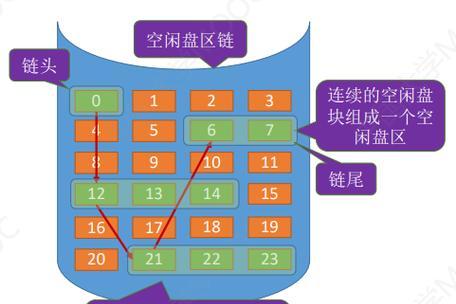
准备工作:选择合适的分区工具
在开始分区之前,有一个重要的准备工作,那就是选择合适的分区工具。市场上存在多种分区工具,比如Windows自带的磁盘管理工具和第三方工具如EaseUSPartitionMaster、MiniToolPartitionWizard等。这些工具各有特色,但都能帮助用户完成分区工作。本文推荐使用Windows自带的磁盘管理工具,因为它无需额外安装,且足够直观用于基础分区操作。

操作步骤:正确分区电脑的全部内存
步骤1:备份重要数据
在进行任何分区操作之前,备份重要数据是首要任务。分区过程可能会导致数据丢失,所以请确保所有重要文件都已安全备份。
步骤2:打开磁盘管理工具
按下Win+X后选择“磁盘管理”来打开Windows自带的磁盘管理工具。
步骤3:确定分区布局
根据您的使用习惯和需求,规划您的分区方案。您可以为系统保留一个小分区,为应用程序分配一个中等大小的分区,再为个人数据分配一个更大的分区。
步骤4:创建新分区
右键点击您要分区的硬盘,选择“新建简单卷”,按照向导进行操作。您可以设定分区大小,选择文件系统格式(如NTFS)并为分区分配一个驱动器字母或挂载点。
步骤5:格式化分区
创建分区后,您需要格式化新分区以初始化文件系统。在磁盘管理工具中,右键点击新分区并选择“格式化”。建议选择默认的格式设置,然后点击确定。
步骤6:检查分区设置
分区后,为了确保一切正常,应检查驱动器字母是否正确设置,并确保新分区在“我的电脑”中可见。
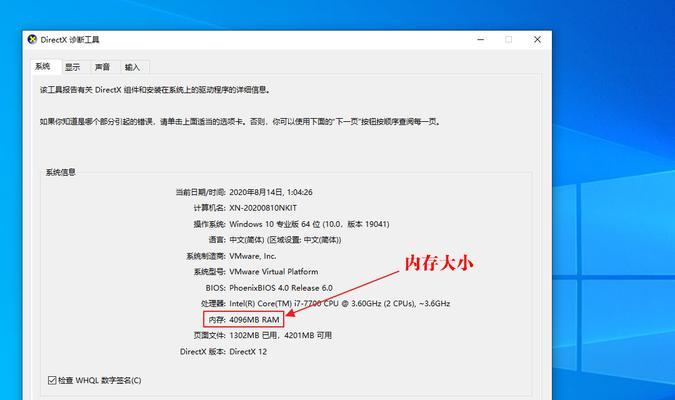
常见问题与实用技巧
问题1:如何调整现有分区大小?
磁盘管理工具同样支持调整已有分区大小。只需右键点击需要调整的分区,选择“压缩卷”或“扩展卷”来增加或减少分区大小。
技巧1:使用GPT分区而非MBR分区
对于大于2TB的硬盘,建议使用GPT分区表而不是传统的MBR分区表。GPT分区表提供了更大的灵活性和更多的分区空间。
问题2:如何合并分区?
如果你需要合并两个相邻的未分配空间,可以使用“扩展卷”功能来合并它们为一个大分区。
技巧2:定期使用磁盘碎片整理
定期使用磁盘碎片整理工具可以提高机械硬盘的读写效率,这在一定程度上也可以提升系统性能。
问题3:如果遇到磁盘空间不足,怎么办?
如果遇到磁盘空间不足的问题,可以尝试删除不必要的文件、卸载不用的程序或使用外部存储设备。
综上所述
正确分区电脑的全部内存空间,不仅能优化电脑性能,还可以提升用户的使用体验。通过以上步骤,您可以轻松掌握如何使用Windows自带的磁盘管理工具进行分区。记得在操作前备份重要数据,并仔细规划分区布局以满足您的特定需求。使用适当的分区策略和工具,可以确保您的电脑始终处于最佳状态。
标签: #电脑